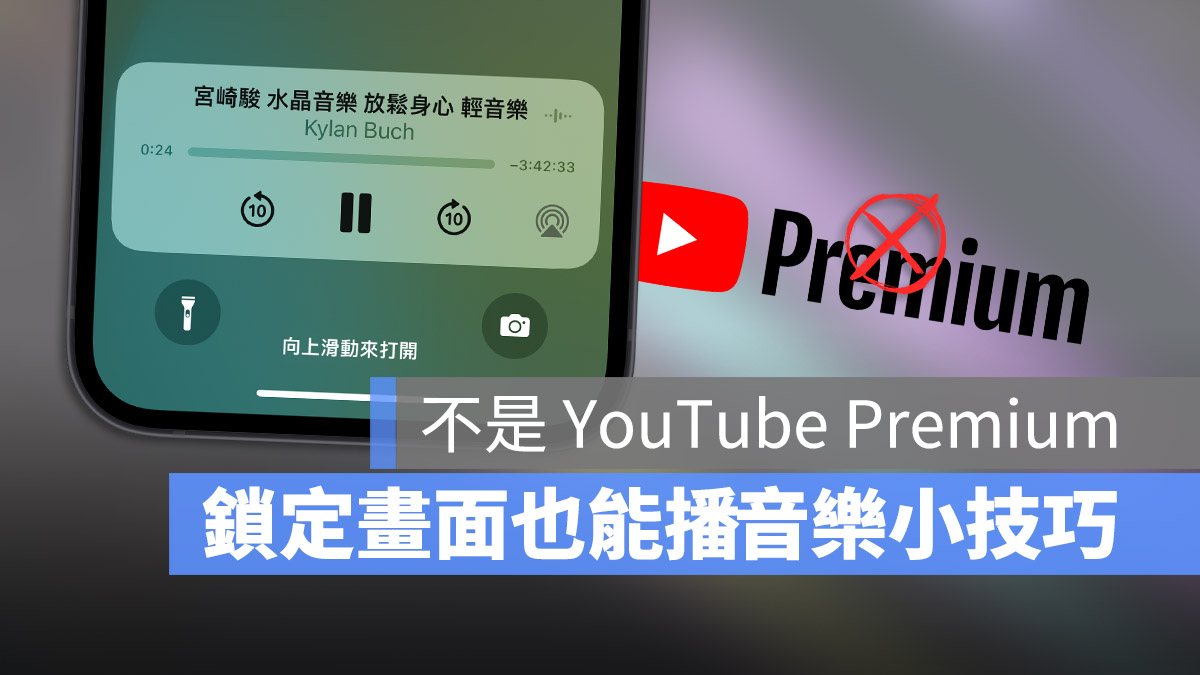
我們都知道如果想要讓 YouTube 在背景播放的話,你必須要購買 YouTube Premium 會員才可以讓影音內容在背景、鎖定畫面上繼續播放。
但其實這裡有一個小技巧(小 Bug?) 可以讓你不需購買 YouTube Premium 會員,就直接可以在背景播放 YouTube 的內容。
本篇內容
免 YouTube Premium 會員背景播放 YouTube 影片
今天我們就教大家如何在沒有購買 YouTube Premium 會員的情況下,在背景或是鎖定畫面的時候也可以播放 YouTube 影片。
不過在這裡要先強調,這次的教學比較適用「聽音樂」、「聽新聞」這種以聽為主的使用方式,因為透過這篇教學雖然可以背景播放,但並無法實現子母畫面的功能。
第一步:開啟 YouTube App
首先我們先開啟 YouTube App,然後什麼事都不用做,也不用關閉,直接執行下面的第二步驟就可以了。
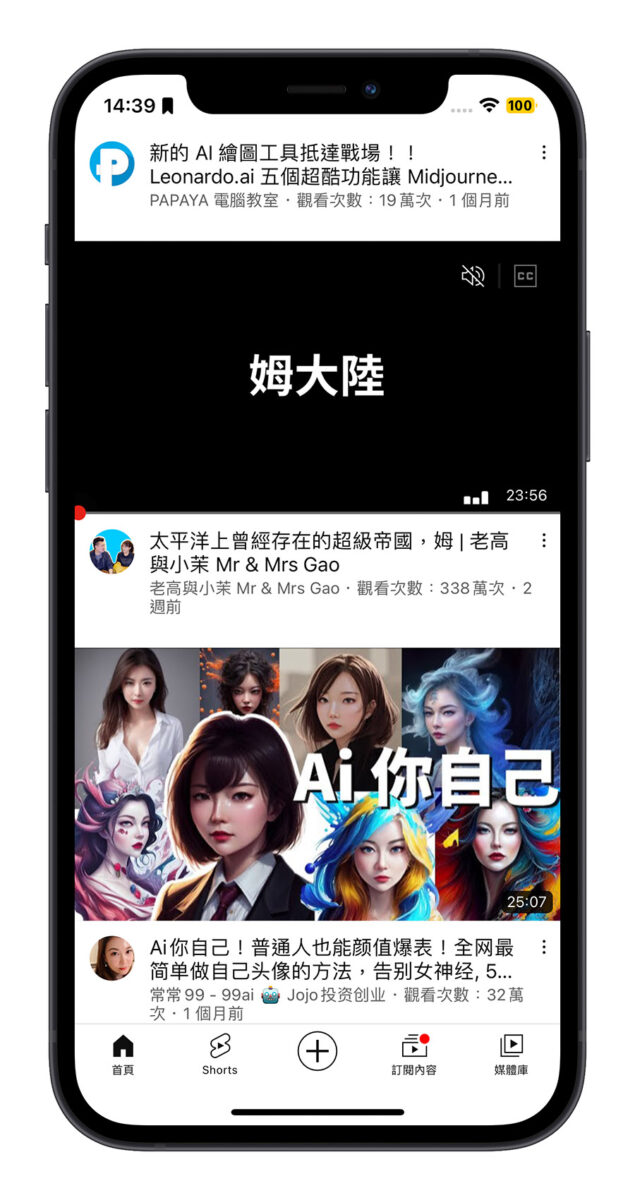
第二步:在 Safari 中開啟 YouTube 並點開想要播放的影片
接著在 Safari 中開啟 YouTube 的網頁版,然後找到你想要播放的影片或音樂,這裡我就以宮崎駿的音樂做示範,當作是讀書、工作時的背景音樂來播放。
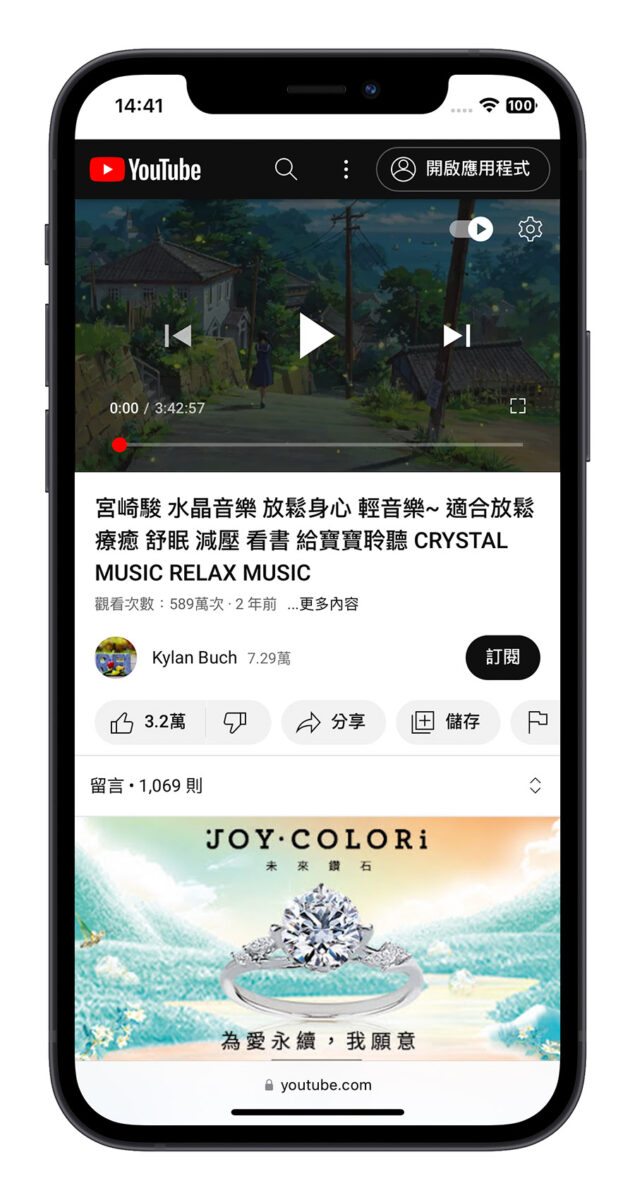
第三步:切換電腦版網頁
接著點選網址列的 ![]() 這個按鈕,然後選擇「切換為電腦版網站」這個選項,讓 YouTube 以電腦版瀏覽器的樣式呈現,而不是透過手機的 App 版樣式。
這個按鈕,然後選擇「切換為電腦版網站」這個選項,讓 YouTube 以電腦版瀏覽器的樣式呈現,而不是透過手機的 App 版樣式。
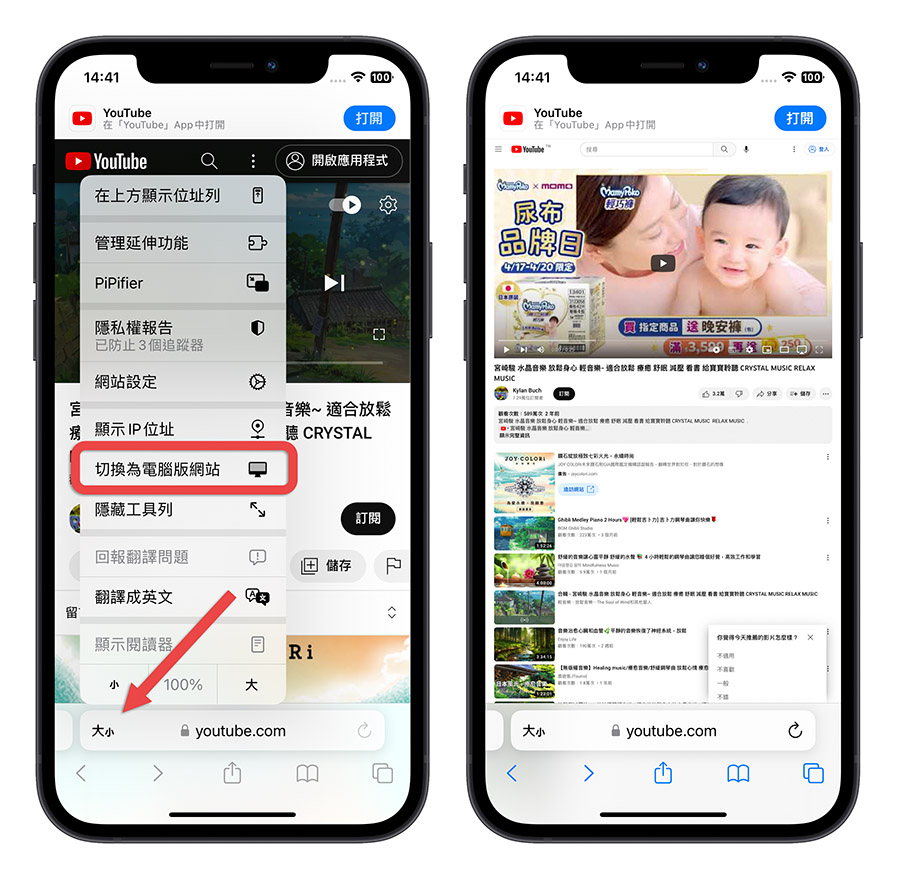
第四步:開啟背景播放功能
完成上述的三個步驟以後,你可以開始播放 YouTube 的影片、音樂內容,然後試著把 Safari 往上滑(不是關閉,是讓他進後台繼續運作)。
接著進入到鎖定畫面,你就會看到 YouTube 的播放器出現,點選中間的播放,就可以在鎖定畫面且沒有 YouTube Premium 的情況下繼續播放音樂。
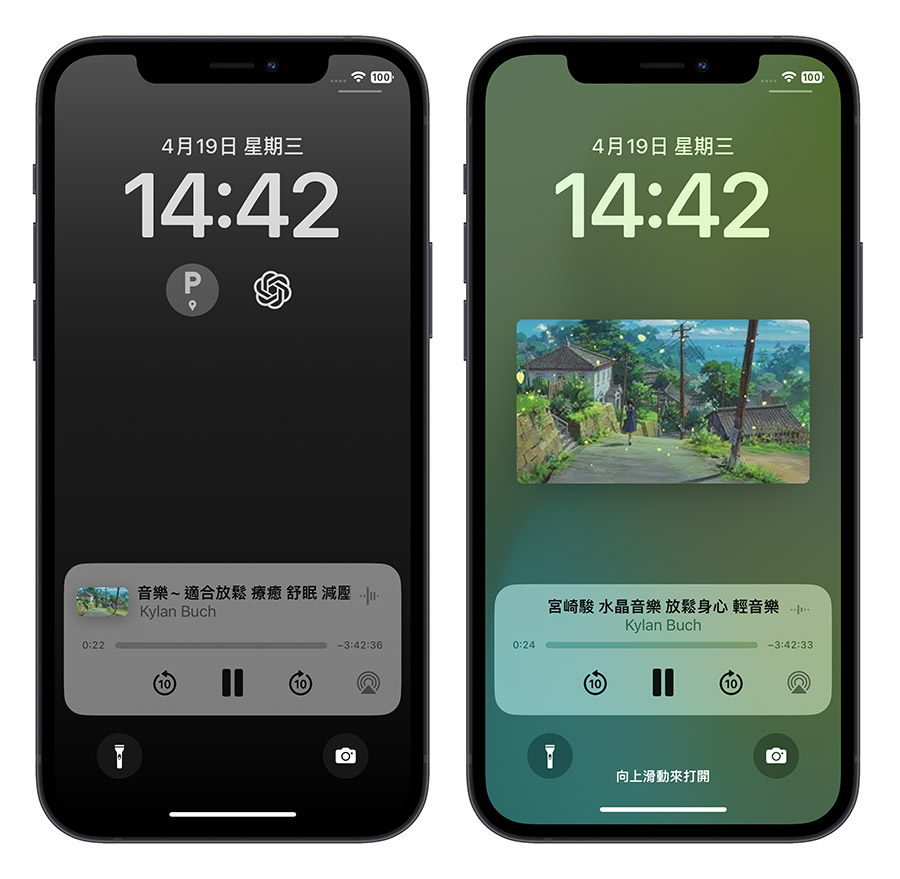
如果你是想要使用其他 App,那就下拉叫出控制中心,然後一樣是在右上角的播放器點選播放,就會繼續幫放開才 YouTube 網頁開啟的影片內容(聲音的部分)。
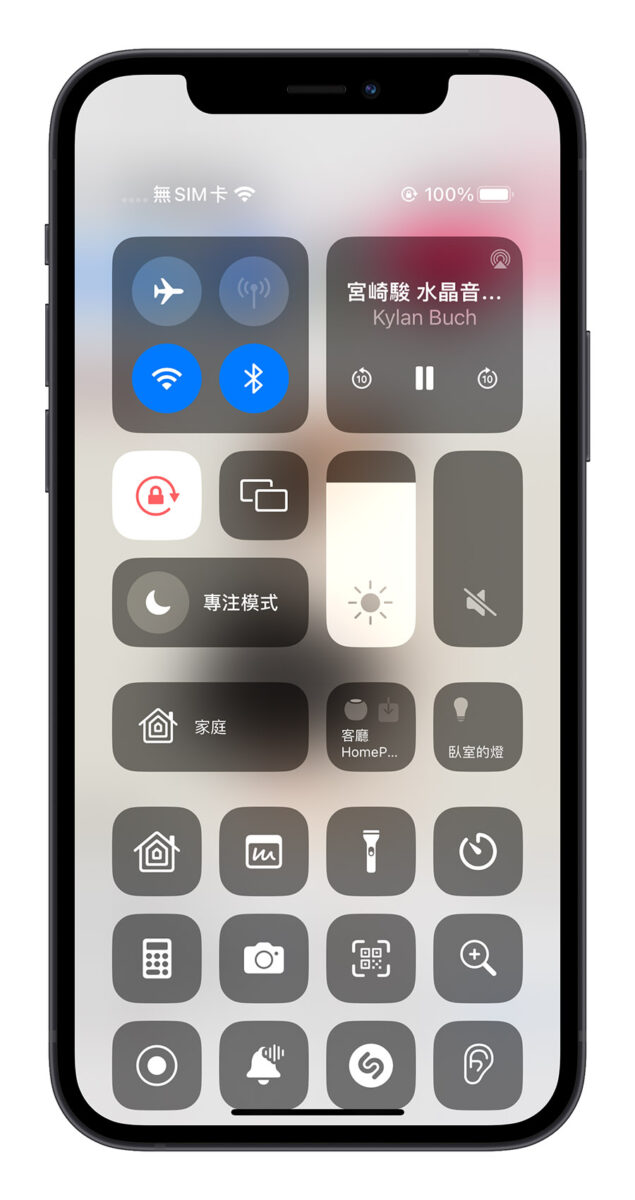
加入 YouTube Premium 可以更簡單的在背景播放音樂
以上就這次要跟大家分享的 YouTube 背景播放小技巧,就算你沒有加入 YouTube Premium 會員,也一樣可以在畫面鎖定、背景運作的情況下,繼續播放 YouTube 的聲音。
不過我們還是建議大家可以透過購買 YouTube Premium 的方式來取得完整的背景播放功能,也包含了子母畫面的使用,這樣就不需要再特地開啟 Safari 然後打開 YouTube 切換到桌面版以後才可以進行背景播放,方便很多。
其他像是看影片不會有廣告打打擾、智慧離線下載功能、1080p Premium 畫質、跨裝置斷點接力播放…..等 YouTube Premium 會員專屬的功能都可以享受到。
如果你覺得 YouTube Premium 是一個可以考慮的選項,那麼你可以再進一步看《YouTube Premium 土耳其方案訂閱教學:用便宜價格購買個人或家庭方案》這篇,教你每個月只要付 1/4 的價格就可以訂閱 YouTube Premium 會員。
可以在背景看 YouTube 影片嗎?
一定要透過 Safari 才可以背景播放嗎?
為什麼我在鎖定畫面中無法讓背景顯示成 YouTube 的封面?
背景播放的 YouTube 也會有廣告嗎?
延伸閱讀》
- YouTube 推出進階 1080p 畫質給 Premium 會員,還有接續播放等另外 4 項新功能
- YouTube 子母畫面如何開啟?這 4 個步驟做完就可以用了
- YouTube 快轉影片完整 6 大技巧,教你快速跳到想看的片段
- YouTube 一定會有廣告嗎?教你看無廣告 YouTube 的五個技巧
- YouTube 更新加入微光效果是什麼?帶你看最新 4 大特色功能
- YouTube 子母畫面 iPhone 技巧,PiPifier App 不只免費還能簡單搞定
- YouTube Premium Lite 在國外搶先推出!讓你享受單純的無廣告體驗
- Mac 不能裝 YouTube 所以不好用?教你在 Mac 上安裝 YouTube App
- MacBook Pro 內建 YouTube 略過廣告功能?用 Touch Bar 就能廣告攔截
- YouTube 深色模式如何開啟?教你快速開啟的 3 個步驟
如果想知道更多關於 Apple 的消息、教學、小技巧或是科技新知,一定要點擊以下任一 LOGO,追蹤我們的 Facebook 粉絲團、訂閱 IG、YouTube 以及 Telegram。





